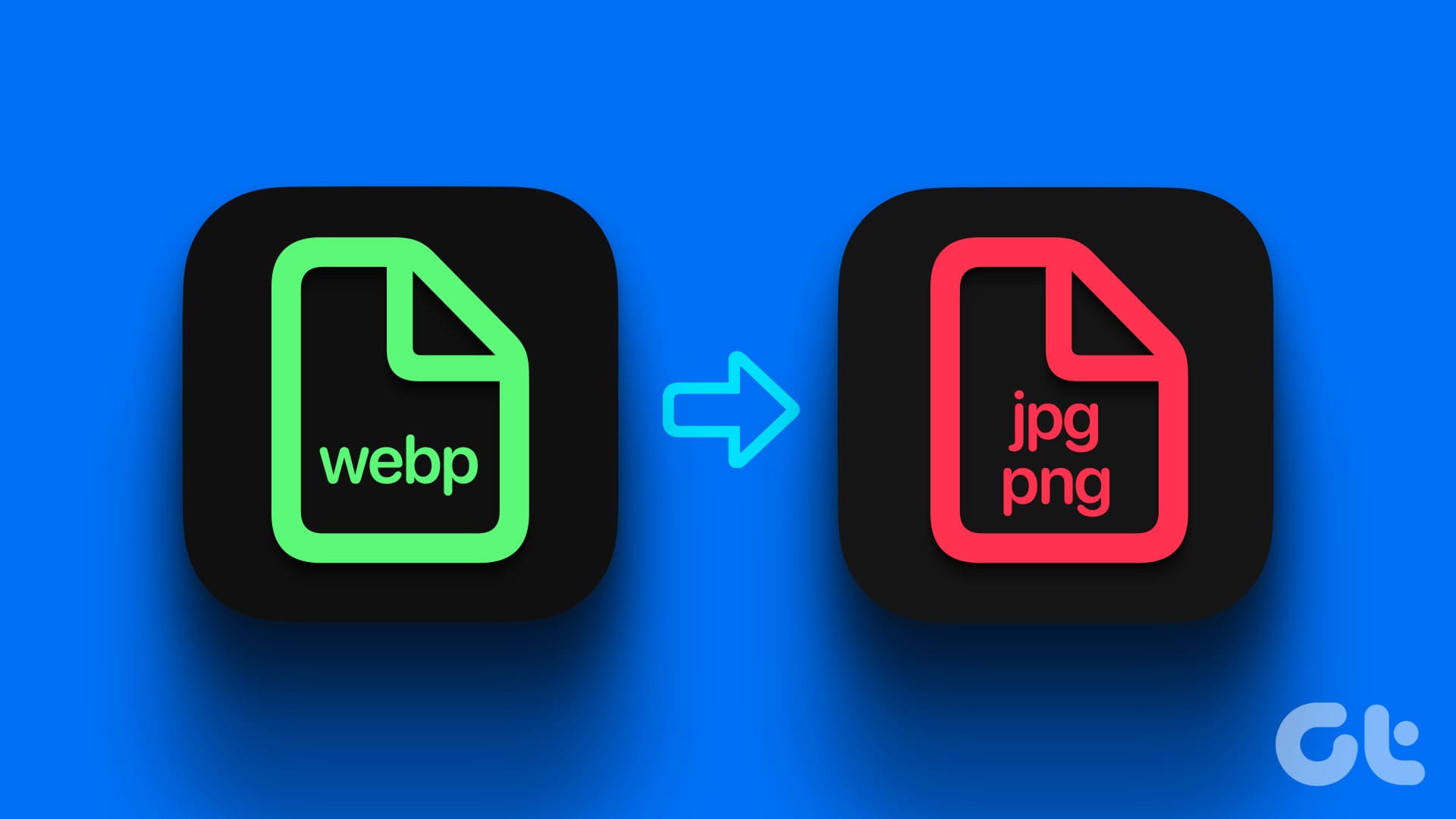**Cosa sono le Immagini WEBP e Perché Non Posso Visualizzarle**
Il formato WEBP è stato sviluppato con l’obiettivo di comprimere le immagini in dimensioni relativamente inferiori rispetto ai formati PNG/JPEG, mantenendo comunque una buona qualità dell’immagine. Google afferma che le immagini in formato WEBP sono il 26% più piccole rispetto al formato PNG.
Questo formato ha come scopo quello di consentire ai publisher di caricare immagini di alta qualità sul web, senza compromettere le velocità di caricamento e le prestazioni dei siti web. È per questo motivo che ci si imbatte spesso in immagini in formato WEBP quando si scaricano immagini da diversi siti web.
**Metodo 1: Utilizzare l’App File**
Possiamo utilizzare l’app **File** preinstallata sul nostro iPhone per convertire facilmente immagini di qualsiasi tipo, incluso il formato WEBP in JPG o PNG.
Passaggio 1: Apri l’immagine nell’app **File**. Se l’immagine si trova nell’app **Foto**, tocca l’**icona di condivisione** e scegli **Salva in File**.
Passaggio 2: Tieni premuto sull’immagine in **File** e seleziona **Azioni Veloci**.
Passaggio 3: Tocca su **Converti Immagine**. Scegli il **formato di output** e, se richiesto, seleziona la **dimensione dell’immagine**.
**Metodo 2: Creare un Collegamento per Salvare WEBP come JPG/PNG**
Abbiamo creato un collegamento utile per aiutarti a selezionare e convertire più immagini WEBP in un formato desiderato.
Passaggio 1: Apri il link iCloud per il collegamento. Tocca su **Aggiungi Collegamento**. Dopo averlo aggiunto, esegui il **Collegamento**, seleziona tutte le immagini e **aggiungile** per la conversione.
Passaggio 2: Scegli il **formato di output**. Potresti anche dover selezionare ulteriori opzioni come il livello di qualità, la preservazione dei metadati, ecc.
La foto convertita verrà salvata nell’app **Foto** del tuo iPhone. La prossima volta che desideri convertire un’immagine WEBP sul tuo iPhone, esegui il collegamento creato dall’app **Collegamenti**.
**Metodo 3: Utilizzare un’App di Terze Parti dall’App Store**
Passaggio 1: Scarica l’app **Image Converter**. Tocca su **Foto** nella scheda di conversione. Seleziona le **foto**, scegli il **formato di output** e tocca su **Converti**.
Passaggio 2: Una volta completata la conversione, riceverai una conferma. Tocca su **Salva**.
**Metodo 4: Utilizzare un Sito Web di Terze Parti**
Passaggio 1: Apri il sito web **CloudConvert** su Safari. Seleziona il **formato di input** come **WEBP** e il formato di output come JPG/PNG.
Passaggio 2: Tocca su **Seleziona File > Dal mio Computer**. Scegli se desideri caricare l’immagine WEBP dall’app **Foto** o dall’app **File**.
Passaggio 3: Seleziona l’immagine che desideri caricare. Tocca su **Converti**.
Passaggio 4: Una volta completata la conversione, scarica l’immagine. La troverai nella cartella **Download** dell’app **File**.
Leggi anche: 2 Modi per convertire foto RAW (DNG) in JPG su iPhone.
Marco Stella, è un Blogger Freelance, autore su Maidirelink.it, amante del web e di tutto ciò che lo circonda. Nella vita, è un fotografo ed in rete scrive soprattutto guide e tutorial sul mondo Pc windows, Smartphone, Giochi e curiosità dal web.